Trong quá trình kết nối mạng quả thực có rất nhiều vấn đề phát sinh, tuy nhiên làm thế nào để vượt qua được chúng? Đó chính là những gì chúng tôi muốn giới thiệu cho các bạn trong bài này – Một số mẹo khắc phục sự số kết nối mạng Windows.
Ngày nay trong một mạng máy tính chúng ta không chỉ sử dụng có một hệ điều hành Windows duy nhất mà thay vào đó, trong mạng của bạn có thể còn có các hệ điều hành khác chẳng hạn như Windows Vista và Windows 7. Vấn đề có nhiều hệ điều hành khác nhau trong một mạng chắc chắn sẽ làm khó khăn hơn về vấn đề quản lý mạng. Những gì chúng tôi giới thiệu trong bài là những mẹo khắc phục sự cố cơ bản, các mẹo này sẽ giúp bạn khắc phục được những vấn đề hay xảy ra trong mạng Windows của mình.
Trước tiên chúng ta hãy bắt đầu bằng cách khắc phục sự cố kết nối cơ bản.
Kết nối với một mạng
Đây là vấn đề rất hay gặp phải khi thiết lập một máy tính mới hoặc nâng cấp phiên bản Windows mới của một máy tính cũ. Hiện tượng không có kết nối có thể xuất phát từ nhiều nguyên nhân, do đó chúng ta hãy đi xem xét một số vấn đề tiềm ẩn và giải pháp khắc phục chúng.
Những vấn đề sau khi nâng cấp Windows: Việc cài đặt một phiên bản hệ điều hành Windows mới trên một máy tính nào đó có thể phá vỡ kết nối mạng. Bạn có thể bắt gặp nhiều vấn đề khác nhau, những vấn đề này phụ thuộc vào việc bạn nâng cấp hay thực hiện một cài đặt mới hoàn toàn.
Nếu nâng cấp máy tính từ hệ điều hành Windows Vista lên Windows 7, rất có thể bạn sẽ phải cài đặt lại driver cho phần cứng mạng; vấn đề này hay xảy ra đối với kết nối Wi-Fi. Phương pháp tốt nhất để giải quyết vấn đề này là download driver mới từ website của nhà sản xuất hệ thống hoặc bo mạch chủ trước khi thực hiện nâng cấp hệ điều hành. Một cách khác là bạn có thể tìm kiếm trong CD đi kèm với bo mạch chủ hoặc hệ thống của bạn driver phù hợp.
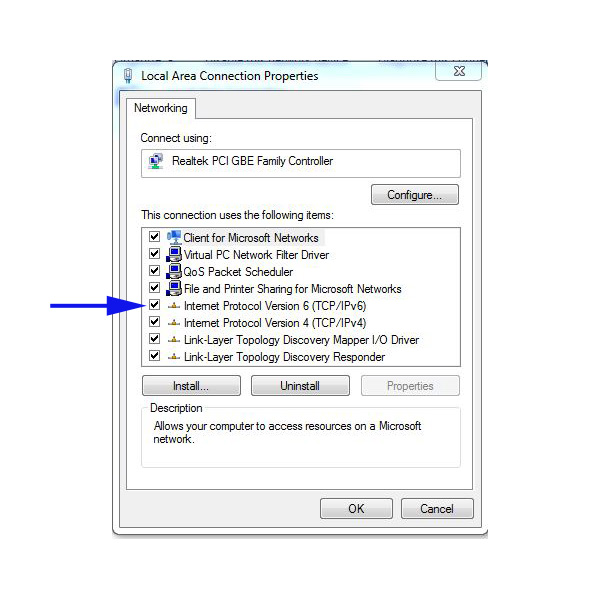 Có thể xác định xem đang sử dụng driver IPv4 hay IPv6 bằng cách xem Network Adapter Properties.
Có thể xác định xem đang sử dụng driver IPv4 hay IPv6 bằng cách xem Network Adapter Properties.
IPv6 và IPv4: Chúng ta có thể gặp vấn đề kỳ lạ này khi cài đặt hệ thống mới. IPv4 (hay IP version 4) chính là hệ thống định địa chỉ giao thức Internet được sử dụng phổ biến hiện nay. Trong khi đó IPv6 là phiên bản kế tiếp của kiểu định địa chỉ này và vấn đề ở đây là nó chưa phổ biến.
Có rất nhiều trường hợp gặp phải là bạn có một số máy tính chỉ sử dụng IPv4. Trong khi đó Windows 7 có thể thực thi cả IPv6 và IPv4. Nếu đơn giản cho rằng một máy tính có thể chạy cả hai giao thức IPv6 và IPv4 sẽ có thể kết nối với hệ thống chỉ sử dụng IPv4 là hoàn toàn sai lầm. Máy tính đang sử dụng cả hai giao thức sẽ không dễ dàng kết nối với máy tính đang sử dụng IPv4. Để khắc phục vấn đề này, bạn cần nâng cấp hệ thống để chúng có thể sử dụng cả hai giao thức IPv6 và IPv4.
Laptop thất bại khi kết nối: Khoảng 90%, vấn đề này xảy ra do phần cứng Wi-Fi của laptop chưa được kích hoạt.
Nhiều laptop có nút bật và tắt chức năng Wi-Fi để tiết kiệm pin cho máy tính rất dễ quan sát. Tuy nhiên trong một số model lại sử dụng phần mềm để thực hiện chức năng này.
Nếu không thể kết nối, thông thường bộ khắc phục sự cố của Windows, Windows network troubleshooter, sẽ được khởi chạy và bạn có thể thực hiện theo các nhắc nhở của nó. Nếu chương trình này bảo cho biết rằng phần cứng không dây của laptop bị tắt, bạn cần phải tìm ra cách bật nó trở lại như thế nào. Phương pháp thực hiện cụ thể đối với mỗi laptop rất khác nhau do đó chúng tôi sẽ không chỉ ra ở đây. Tiện ích của Windows này có thể tắt hoặc bật phần cứng không dây nếu laptop sử dụng phần mềm để thực hiện công việc này.
10% còn lại là không thể kết nối với mạng chạy dây. Nguyên nhân ở đây có thể là do rất nhiều laptop đã bị vô hiệu hóa tính năng kết nối mạng chạy dây này. Nếu rơi vào trường hợp như vậy, chúng ta phải tự kích hoạt chức năng mạng chạy dây trong giao diện quản lý nguồn của Windows, trong applet 'System and Security'.
Chia sẻ file trong Windows
Hầu như những gì chúng ta muốn thực hiện là chia sẻ file giữa các máy tính. Có thể bạn rất muốn copy một số file từ hệ thống này sang hệ thống khác tuy nhiên lại không thể thực hiện trên hệ thống của mình. Đây là một số nguyên nhân và cách khắc phục.
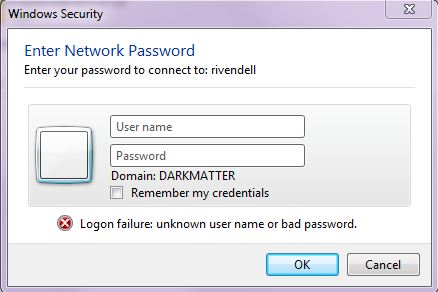 Bảo mật mật khẩu Windows
Bảo mật mật khẩu Windows
Mật khẩu Windows: Giả sử khi thực hiện một cài đặt Windows 7 mới. Windows 7 có thể thấy các hệ thống khác trong mạng. Khi kết nối đến một máy tính khác, bạn sẽ thấy xuất hiện một screenshot như bên dưới.
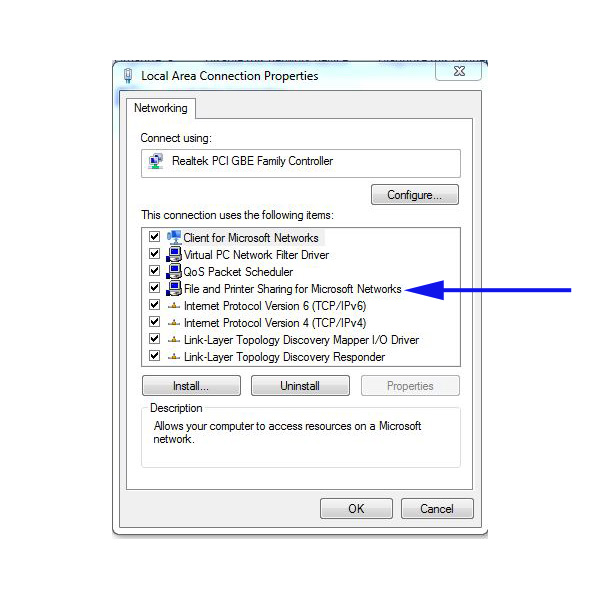 Có thể kích hoạt Windows Simple File Sharing nếu không quan tâm đến vấn đề an toàn
Có thể kích hoạt Windows Simple File Sharing nếu không quan tâm đến vấn đề an toàn
Bình thường bạn sẽ có thể đăng nhập vào hệ thống mục tiêu, tuy nhiên đôi khi lại không thể – thậm chí có biết đăng nhập và mật khẩu của máy tính đó. Nếu cần bảo mật cho mạng, cách tốt nhất là nên duy trì thẩm định đăng nhập khi kết nối đến các hệ thống khác trong mạng. Nếu đang sử dụng Windows Home Server, bạn sẽ có một đăng nhập cho mỗi người dùng trên mạng.
Nếu không sử dụng Windows Home Server hoặc không quan tâm đến vấn đề bảo mật, chúng ta có thể sử dụng chế độ Windows Simple File Sharing. Cần lưu ý rằng ở chế độ này bạn sẽ không có được sự bảo mật tốt nhất, tuy nhiên nếu các hệ thống của được bảo vệ bởi tường lửa phần cứng trên Router thì bạn có thể hoàn toàn yên tâm về bảo mật.
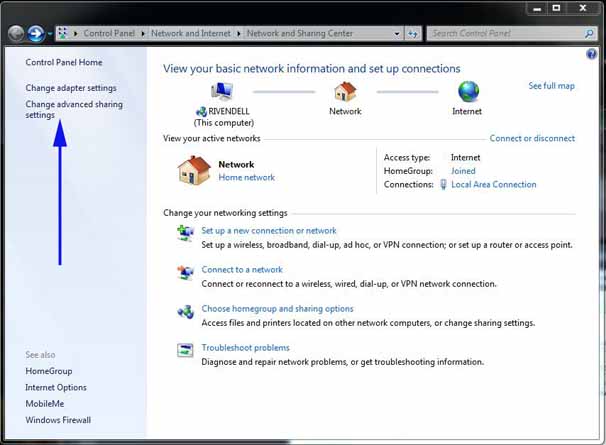 Windows Network and Sharing Center
Windows Network and Sharing Center
Để kích hoạt chế độ chia sẻ file mức đơn giản, trước tiên cần bảo đảm tính năng Windows File and Printer Sharing được kích hoạt trong Local Area Connection Properties.
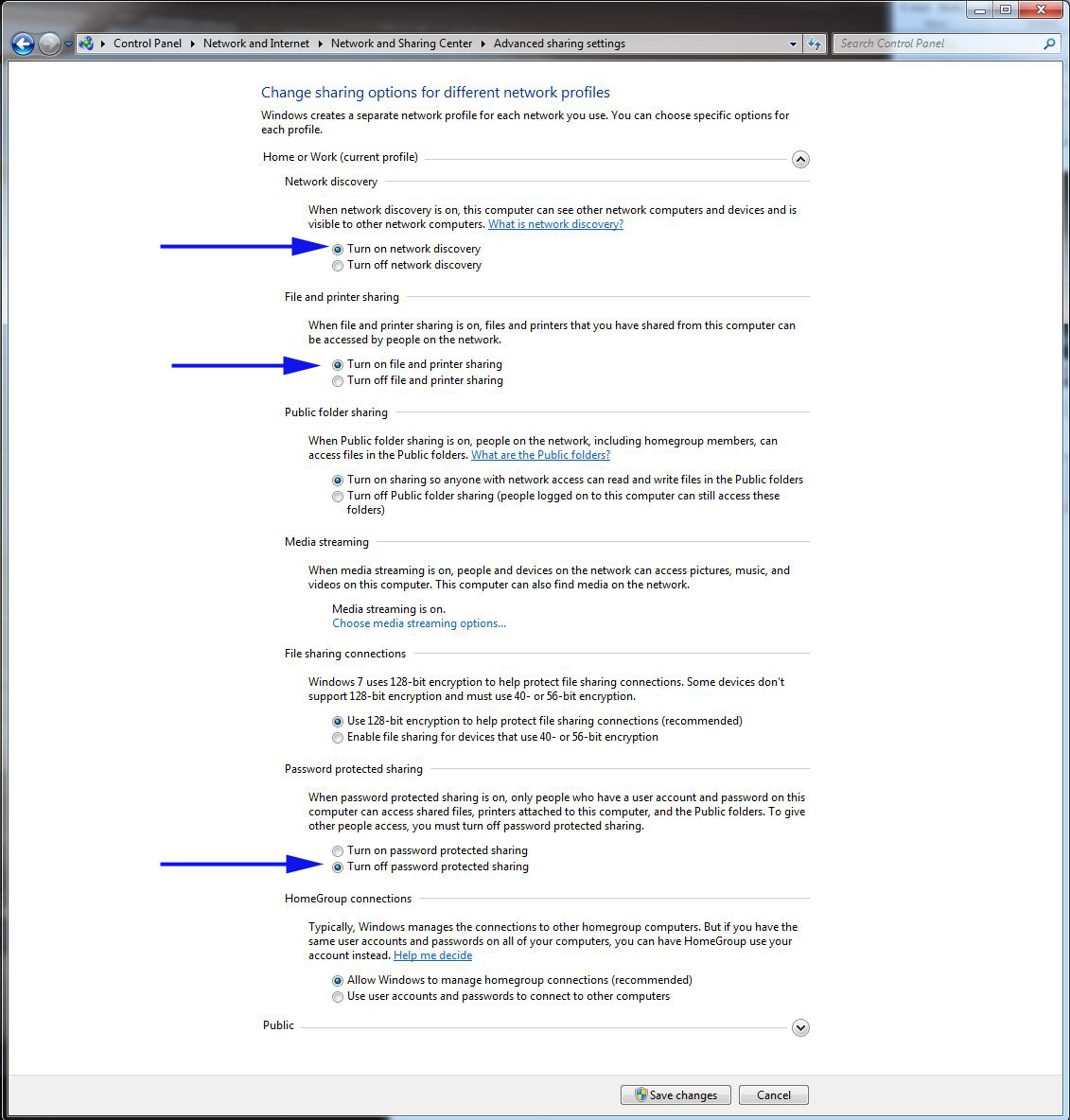 Các tùy chọn kết nối nâng cao
Các tùy chọn kết nối nâng cao
Tiếp đến, mở 'Network and Sharing Center' (một trong các panel của Windows). Kích vào liên kết Change advanced sharing settings bên trái.
Khi đã vào được panel kết nối nâng cao, cần bảo đảm một vài nút radio được kích hoạt. Lúc này bạn có thể khám phá mạng (để thấy các hệ thống khác) cũng như có thể chia sẻ file và máy in. Nếu chỉ muốn chia sẻ file ở mức độ đơn giản, nên vô hiệu hóa thuộc tính chia sẻ có bảo vệ mật khẩu bằng cách kích nút Turn off password protected sharing.
Vô hiệu hóa đăng nhập cho Windows Home Server: Tiếp nữa, nếu đang sử dụng Windows Home Server, bạn sẽ không thể sử dụng tính năng chia sẻ file đơn giản vì WHS yêu cầu tài khoản người dùng, đăng nhập và mật khẩu. Nói cách khác, bạn phải đăng nhập mỗi khi kết nối. Điều này có thể gây tốn kém thời gian nếu thường xuyên kết nối đến các chia sẻ chung trên mạng. Tuy nhiên có một cách để khắc phục vấn đề này đó là cung cấp các ID đăng nhập cũng như mật khẩu cho tất cả người dùng trong mạng. Mẹo này có thể làm việc với Windows XP, Windows Vista và Windows 7.
Để thực hiện, trước tiên bạn cần mở hộp thoại Run, sau đó đánh vào lệnh sau:
control userpasswords2
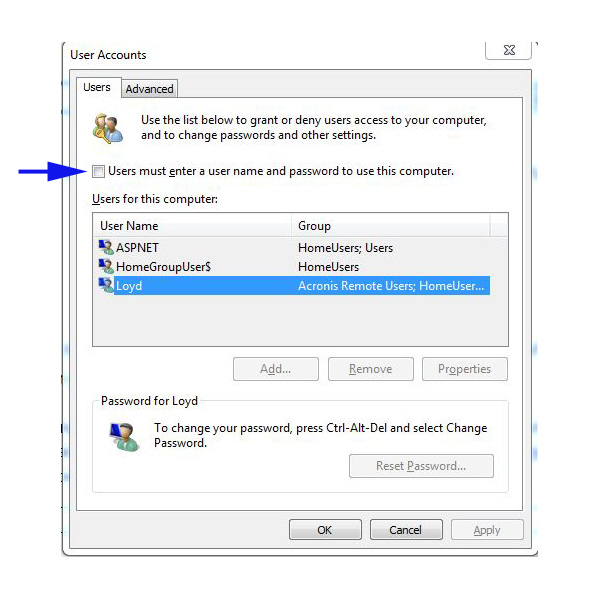 Hủy chọn hộp kiểm này, bạn sẽ không phải đăng nhập mỗi khi vào các máy tính trong mạng của mình.
Hủy chọn hộp kiểm này, bạn sẽ không phải đăng nhập mỗi khi vào các máy tính trong mạng của mình.
Lưu ý cú pháp cụ thể của từ thứ hai, số 2 được gắn kèm ở phần cuối. Bạn sẽ thấy một hộp thoại cho phép bạn kích hoạt hay vô hiệu hóa yêu cầu đăng nhập khi muốn thực hiện kết nối đến chia sẻ WHS.
Đầu tiên, chọn đúng tài khoản người dùng trong danh sách tài khoản. Đánh dấu tài khoản cần chọn. Sau đó hủy chọn hộp kiểm có nhãn Users must enter a user name and password to use this computer.
Khi kích Apply, một hộp thoại khác sẽ xuất hiện, lúc này bạn sẽ phải nhập mật khẩu người dùng tới hai lần. Sau lần thực hiện này bạn sẽ không bao giờ thấy màn hình đăng nhập xuất hiện. Khi khởi chạy máy tính, máy tính sẽ tự động khởi động vào tài khoản người dùng có tên được chỉ định sẵn. Nếu tên tài khoản và mật khẩu là của một người được sử dụng trên hệ thống Windows Home Server, người dùng cũng sẽ không phải đăng nhập.
Lưu ý mẹo này cũng có tác dụng nếu bạn muốn truy cập vào hệ thống Windows khác có các tài khoản người dùng đi kèm mật khẩu. Nếu tất cả các hệ thống trong mạng của bạn có cùng đăng nhập và mật khẩu, bạn có thể tránh màn hình đăng nhập nhưng vẫn duy trì được sự bảo mật. Mặc dù vậy phương pháp này không được khuyến khích, tốt hơn hết là phải có nhiều tài khoản với mật khẩu khác nhau, đặc biệt nếu bạn sử dụng một hệ thống Windows bình thường làm một máy chủ. Cần nhớ rằng bạn sẽ bị hạn chế ở con số 10 kết nối nếu thực hiện giải pháp này.
Kết nối mạng giữa các máy tính Windows 7, Vista và XP
Việc chia sẻ file trên máy tính Windows 7 với các máy tính khác sử dụng hệ điều hành phiên bản cũ hơn có thể phức tạp đôi chút. Windows 7 có hai tính năng mới có thể làm thất vọng người dùng khi họ muốn kết nối đến Windows 7 trên máy tính Windows XP hoặc Vista: đó chính là HomeGroups và Libraries.
Khi lần đầu khởi chạy hệ thống Windows 7, hệ điều hành này sẽ hỏi bạn có muốn tạo một homegroup hay không. Giả sử chúng ta chọn Yes. Windows sẽ hiển thị cho bạn một khóa (mật khẩu), đây là khóa cần nhập vào trên các hệ thống Windows 7 khác để biến chúng thành một thành viên trong homegroup. Tính năng HomeGroups làm cho các kết nối Windows 7 trở nên đơn giản.
Tuy nhiên Windows XP và Windows Vista lại không hiểu homegroup là gì. Ở đây Microsoft có khuyến cáo hai cách kết nối từ các máy tính cũ vào máy tính Windows 7.
Đầu tiên bạn có thể tạo một tài khoản chỉ để chia sẻ. Đặt cho tài khoản này một mật khẩu dễ nhớ, sau đó cung cấp thông tin đó cho mọi người (những người cần kết nối đến máy tính Windows 7). Ở đây cần bảo đảm tài khoản chia sẻ là một tài khoản chuẩn (không sử dụng tài khoản quản trị) để bảo mật tốt hơn.
Cách thứ hai là vào giao diện điều khiển kết nối mạng nâng cao và tích hộp kiểm có nhãn Use user accounts and passwords to connect to other computers. Sau khi thực hiện thao tác này, bạn sẽ không bao giờ phải đăng nhập mỗi khi muốn kết nối đến các máy tính khác.
Cuối cùng, nếu không thể kết nối, bạn hãy quay trở lại và tích đẻ bảo đảm tất cả máy tính đều cài đặt IPv4 và IPv6, như đã đề cập ở trên.
Bạn có sử dụng libraries trong Windows 7? Cần lưu ý rằng Windows XP sẽ thấy tất cả các thư mục trong library chứ không phải bản thân tên library. Tuy nhiên có một vấn đề bạn lại không thể truy cập vào chúng theo cách tương tự với các phiên bản trước của Windows.
Một số mẹo và chiêu thức khác
Dưới đây là một số mẹo và cách xử trí với một số vấn đề cụ thể.
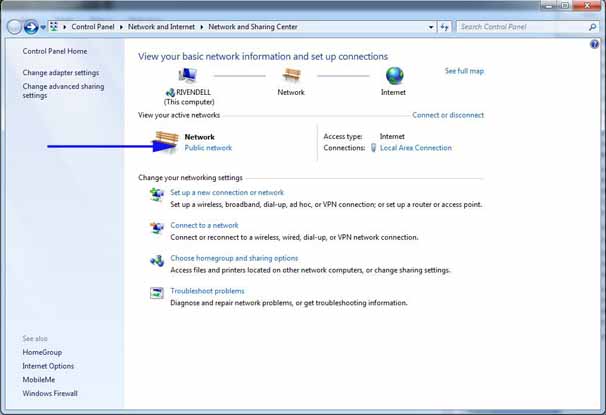 Nếu gặp phải vấn đề chi sẻ, thay đổi mạng 'Public' thành 'Home' có thể giúp giải quyết vấn đề.
Nếu gặp phải vấn đề chi sẻ, thay đổi mạng 'Public' thành 'Home' có thể giúp giải quyết vấn đề.
Kiểm tra thiết lập mạng: Khi lần đầu khởi chạy máy tính Windows Vista hoặc Windows 7, bạn cần phải đưa ra một quyết định, đó là lựa chọn kết nối mạng home, work hay public? Nếu sử dụng laptop, bạn nên chọn 'Public network' vì laptop hay được sử dụng tại những nơi công cộng như sân bay, quán cà phê,… đây là kiểu kết nối sẽ bảo đảm cho laptop của bạn được an toàn.
Không lựa chọn mạng Home trong trường hợp như vậy. Tuy nhiên nếu đã chọn 'Public network' thay vì home network từ trước, bạn có thể dễ dàng thay đổi bằng cách mở 'Network and Sharing Center' và kích liên kết Public network, sau đó bạn sẽ thấy hộp thoại cho phép chọn kiểu mạng.
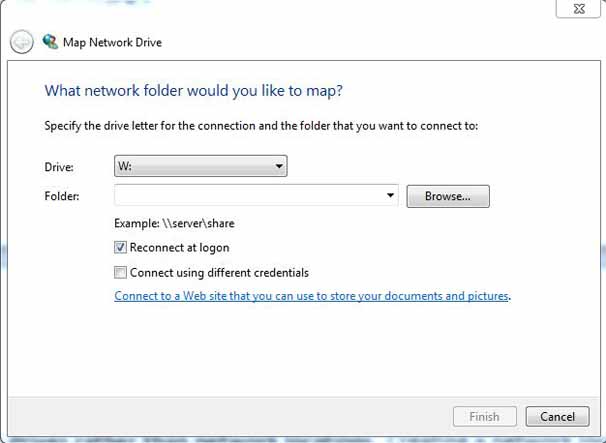 Bản đồ hóa có thể trợ giúp các ứng dụng yêu cầu ký tự ổ đĩa
Bản đồ hóa có thể trợ giúp các ứng dụng yêu cầu ký tự ổ đĩa
Sử dụng bản đồ hóa thay cho location mạng: Việc tạo một location mạng rất đơn giản. Tất cả những gì cần thực hiện là mở My Computer, kích phải vào bất cứ vùng trống nào. Một trong các lựa chọn sẽ có 'Add a network location'. Đánh vào location chia sẻ mạng (
\\servername\foldername), sau đó bạn có thể mở location đó bằng cách kích đúp như mở thư mục.
Cách thức sử dụng này hoàn toàn không có vấn đề gì trừ khi có một ứng dụng nào đó yêu cầu ký tự ổ cứng. Để khắc phục vấn đề này bạn có thể quan sát phía trên màn hình My Computer liên kết Map Network Drive, kích vào liên kết này. Chọn ký tự ổ đĩa và nhập ký tự đó vào location mạng. Sau đó bạn có thể truy cập vào location mạng bằng cách sử dụng cú pháp ký tự ổ đĩa của Windows.
Biết những hạn chế trong các phiên bản Windows: Windows 7 Home Basic và Windows 7 Starter không cho phép tạo các homegroup; chúng chỉ có thể join vào homegroup. Cần biết được điều này khi bạn join chúng vào một homegroup bằng cách sử dụng mật khẩu được tạo trên hệ thống khác.
Sử dụng homegroups cho người dùng Windows 7: Khi lần đầu khởi chạy Windows 7, chúng ta rất dễ bỏ qua bước tạo homegroup. Cần lưu ý không nên bỏ qua bước này, đặc biệt nếu bạn sử dụng nhiều máy tính Windows 7 trong mạng. Khi tạo một homegroup, việc kết nối giữa các máy tính trở nên dễ dàng hơn rất nhiều. Thêm vào đó, Windows 7 không hạn chế số máy có thể join vào một homegroup.
Sử dụng tiện ích khắc phục sự cố của hệ điều hành: Sử dụng bộ khắc phục sự cố của Windows 7 nếu bạn vẫn gặp vấn đề. Cần biết rằng tiện ích trên Windows 7 này có nhiều điểm ưu việt hơn rất nhiều so với các phiên bản Windows trước đó. Bạn có thể tìm thấy tiện ích khắc phục sự cố mạng này trong 'Network and Sharing Center'.
Theo QTM












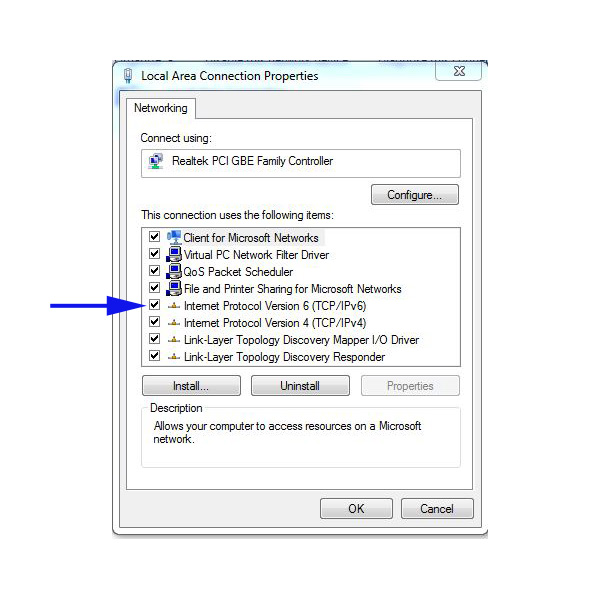
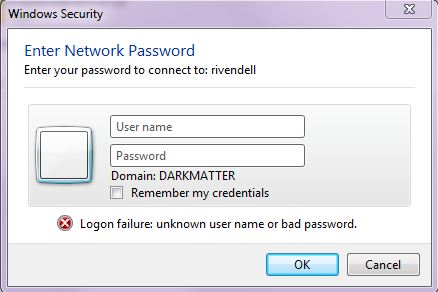
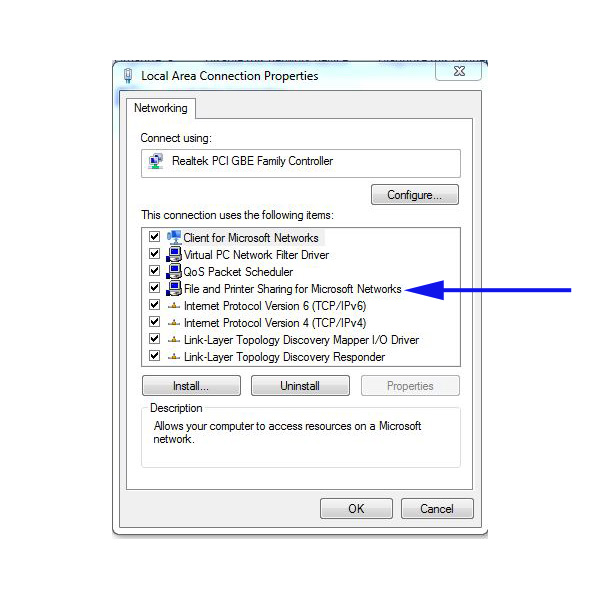
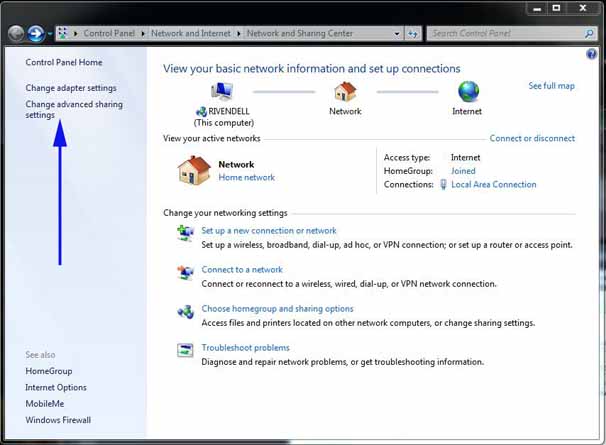
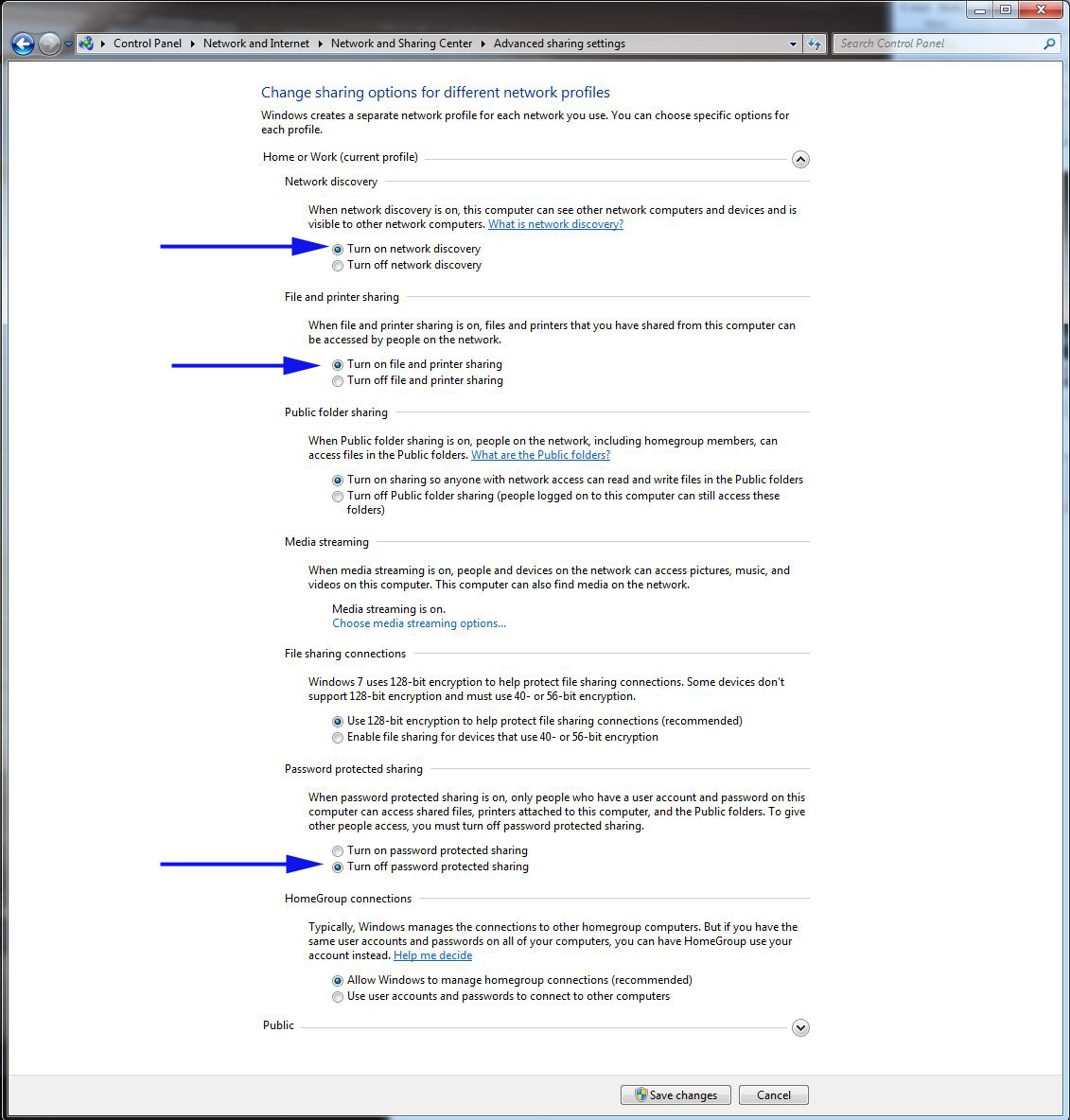
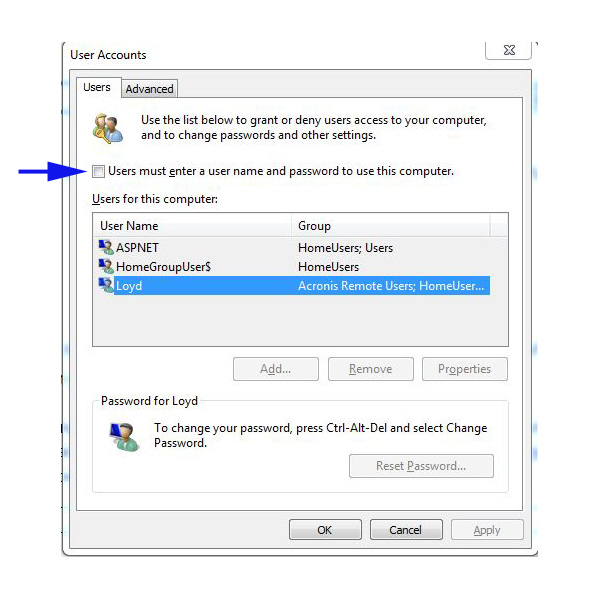
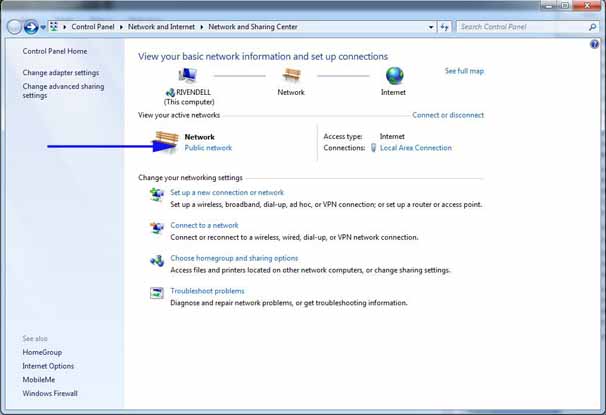
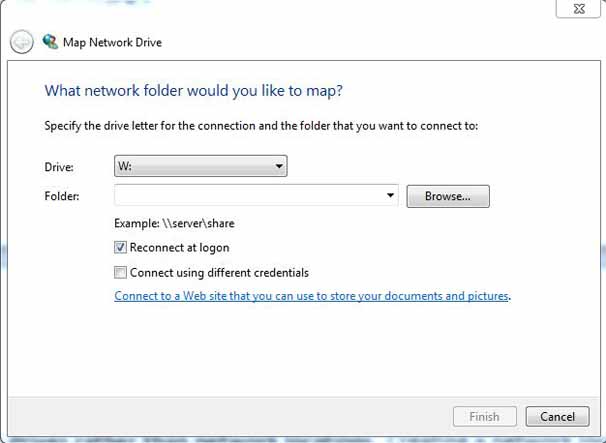



















.jpg)



